Сброс и очистка устройств
Параметры сброса устройства
Существуют различные сценарии, требующие сброса устройства, например:
- Устройство не отвечает на команды.
- Устройство потеряно или украдено.
- Это конец срока жизни устройства.
- Это конец учебного года, и вы хотите подготовить устройство к новому учебному году.
- Устройство имеет проблемы с оборудованием, и вы хотите отправить его в центр обслуживания.
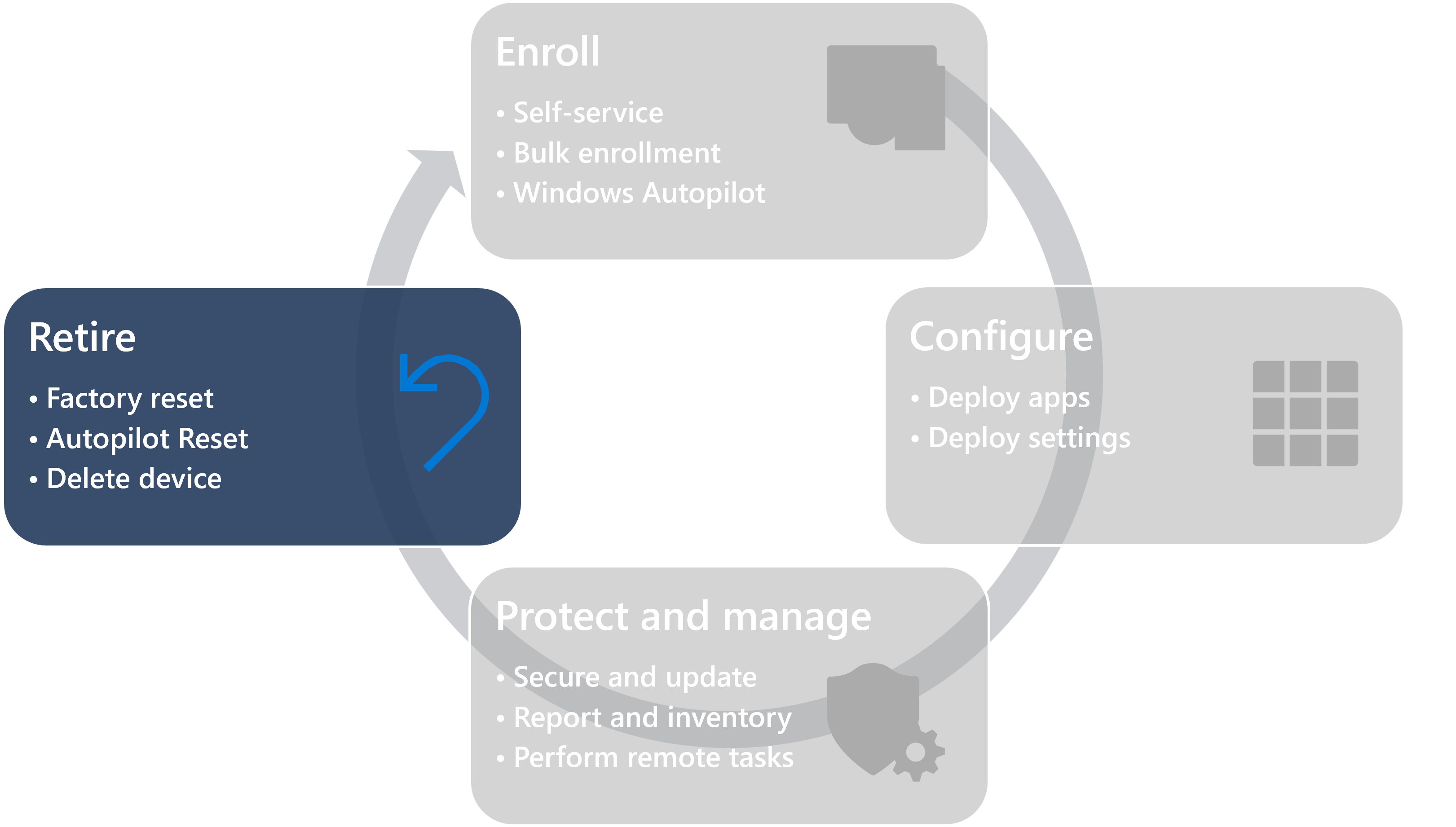
Intune предоставляет функции сброса, позволяющие ИТ-администраторам удаленно выполнять их:
- Сброс до заводских настроек (также известный как очистка) используется для очистки всех данных и параметров с устройства, возвращая их в заводские параметры по умолчанию.
- Сброс autopilot используется для возврата устройства в полностью настроенное или известное состояние, утвержденное ИТ-решением.
- Сброс до заводских настроек (также известный как очистка) используется для очистки всех данных и параметров с устройства, возвращая их в заводские параметры по умолчанию.
Сброс до заводских настроек (очистка)
✅ Возврат устройства в исходные параметры
Сброс до заводских настроек или очистка возвращают устройство к исходным параметрам при его покупке. Все параметры, приложения и данные, установленные на устройстве после покупки, удаляются. По умолчанию устройство также удаляется из управления Intune.
После завершения очистки устройство становится готовым.
Ниже приведены инструкции по сбросу заводских настроек из Intune.
- Войдите в Центр администрирования Microsoft Intune.
- Выберите Устройства>Все устройства.
- Выберите устройство, которое требуется сбросить.
- Выберите Очистить и следуйте инструкциям.
- Выберите Очистить , чтобы подтвердить действие.
Рассмотрите возможность использования сброса до заводских настроек в следующих примерах сценариев:
- Устройство работает неправильно.
- Это конец учебного года, и вы хотите подготовить устройство к новому учебному году.
- Необходимо переназначить устройство другому учащемуся, и вы хотите сбросить его исходные параметры.
- Вы возвращаете устройство в центр обслуживания и хотите удалить с него все данные и параметры.
Совет
Учтите, что после очистки устройства новый пользователь будет проходить через OOBE. Этот вариант может быть идеальным, если устройство также зарегистрировано в Autopilot, чтобы упростить работу с OOBE, или если вы планируете использовать пакет подготовки для повторной регистрации устройства.
Сброс Autopilot
✅ Возврат устройства в исходные параметры, но сохранение регистрации
Autopilot Reset идеально подходит для очистки всех данных на устройстве, но устройство остается зарегистрированным в клиенте.
После завершения действия сброса Autopilot устройство просит выбрать регион и раскладку клавиатуры, а затем отобразится экран входа.
Ниже описано, как выполнить сброс Autopilot из Intune:
- Войдите в Центр администрирования Microsoft Intune.
- Выберите Устройства>Все устройства.
- Выберите устройство, которое требуется сбросить.
- Выберите Сброс autopilot и следуйте инструкциям.
- Нажмите кнопку Да, чтобы подтвердить действие.

Рассмотрите возможность использования сброса Autopilot в следующих примерах сценариев:
- Устройство работает неправильно, и вы хотите сбросить его без повторного создания образа.
- Это конец учебного года, и вы хотите подготовить устройство к новому учебному году.
- Вам нужно переназначить устройство другому учащемуся, и вы хотите сбросить устройство на , не требуя от учащегося проходить через OOBE.
Совет
Учитывайте, что пользователь не будет проходить через OOBE, и связь пользователя с устройством в Intune не меняется. По этой причине этот вариант идеально подходит для устройств, зарегистрированных в Intune в качестве общих устройств (например, устройства, зарегистрированного с пакетом подготовки или в режиме саморазвертывания Autopilot).
Очистка и удаление устройства
✅ Очистка и удаление устройства из управления
Существуют сценарии, в которых требуется удалить устройство из клиента, например:
- Устройство потеряно или украдено (для устройств iOS можно использовать режим пропажи ).
- Это конец срока жизни устройства.
- Устройство заменено или имеет новые аппаратные компоненты.
Важно!
Следующие действия следует выполнять только для устройств, которые больше не будут использоваться в клиенте.
Чтобы полностью удалить устройство, необходимо выполнить следующие действия:
- По возможности выполните сброс до заводских настроек (очистку) устройства. Если не удается очистить устройство, удалите его из Intune, выполнив следующие действия.
- Если устройство зарегистрировано в Autopilot, удалите объект Autopilot, выполнив следующие действия.
- Удалите устройство из Идентификатора Microsoft Entra, выполнив следующие действия.
- По возможности выполните сброс до заводских настроек (очистку) устройства. Если не удается очистить устройство, удалите его из Intune, выполнив следующие действия.
- Удалите устройство из Идентификатора Microsoft Entra, выполнив следующие действия.
Обратная связь
Ожидается в ближайшее время: в течение 2024 года мы постепенно откажемся от GitHub Issues как механизма обратной связи для контента и заменим его новой системой обратной связи. Дополнительные сведения см. в разделе https://aka.ms/ContentUserFeedback.
Отправить и просмотреть отзыв по
